猫头鹰文件( 曾用名:fe文件管理器)是一款实用性很强的文件管理软件,用户可以使用这款软件来异地访问电脑或者其他设备上的各种文件,轻松查看,下载,分享等,非常的方便,还可以将各种文件进行分类,移动,删除等等,也能够用来传输文件,非常的稳定且快速,还可以用来连接不同的服务器,Windows,Linux,ftp以及box等等,功能丰富,等你来一一探索。
1、通过SMB协议直接访问PC、Mac、NAS上的共享文件夹。
2、也可以访问WebDAV, FTP和SFTP等服务器。
3、支持访问USB驱动器和SD卡。
4、自动发现局域网中的电脑,NAS。
5、支持流媒体播放电脑、NAS上的电影和音乐。
6、浏览、重命名、删除文件。
7、收藏文件到收藏夹中。
8、显示最近打开过的文件。
9、黑暗模式。
10、多窗口模式:同时打开两个窗口,方便拖拽传输文件。
11、文件传输。
在电脑、NAS、安卓设备之间拷贝和移动文件。
支持拖拽的方式来传输文件。
内置了FTP服务器和HTTP服务器,方便在电脑和安卓设备之间传输文件。
在两台附近的安卓设备之间传输文件。
12、网络工具
ping一个主机。
列出一个主机中所有开启的端口。
列出局域网中所有的设备。
网络唤醒 (WOL)。
一、连接设置
1、在设置连接之前,请先在Mac或者PC上的设置共享。如果您不知道如何设置,请查看相关帮助macOS设置,Windows10设置和Windows7设置。
2、在电脑上设置好共享文件夹后,您可以在安卓手机上创建连接了。
3、猫头鹰文件提供了两种创建连接的方式:自动发现和手动设置。
二、自动发现
1、打开猫头鹰文件。
2、点击"+"按钮, 然后选择连接类型:Windows, macOS, NAS等。
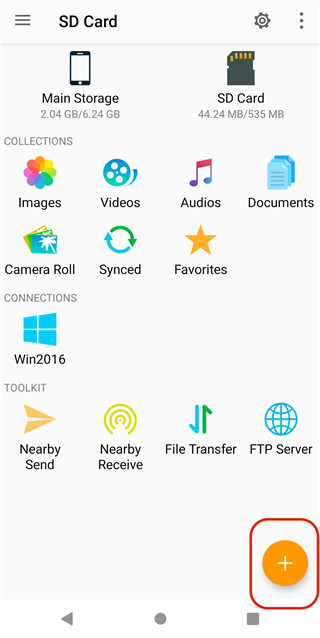
3、您本地网络中的所有电脑和NAS都会在“网络邻居”中显示。
4、点击电脑名字来连接,然后输入电脑的登入账号(用户名和密码)。
注意: 如果您的电脑加入了Windows域,那么请在用户名文本框内输入域名,格式如下:NameUserName或者 UserName@Domain。
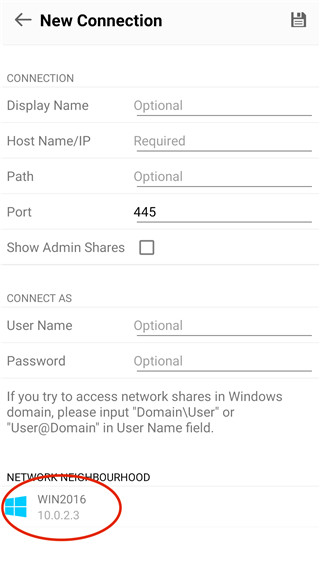
三、手动设置
1、打开猫头鹰文件。
2、点击"+"按钮, 然后选择连接类型:Windows, macOS, NAS等。3、输入电脑名字或者IP地址。
4、输入电脑登入账号(用户名和密码)。
5、点击右上角的保存按钮。
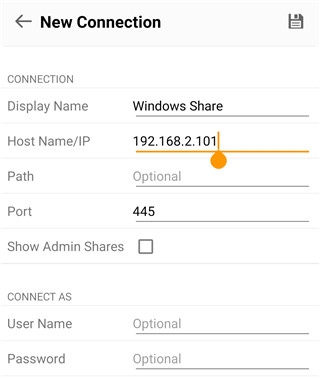
1、文件管理
多种视图列表和排序方式,查看并打开各类文件,在本地SD卡、局域网、OTG设备之间任意传输文件。多选、复制、粘帖、剪贴板、查看属性、解压、重命名、置顶等。
2、应用管理
安装、卸载、备份程序、创建快捷方式。
3、文本编辑
内置强大的文本编辑器,可查看及编辑文本。
4、直接访问网络共享
支持macOS、Windows、Linux、NAS和路由器Wi-Fi硬盘等,也可以访问WebDAV, FTP和SFTP等服务器。
一、文件管理
1、文件排序
您可以按照名字、日期、大小来排序文件和文件夹。
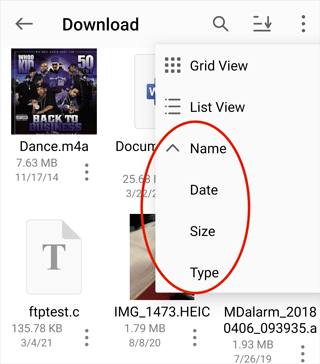
2、视图
支持列表视图和网格视图。
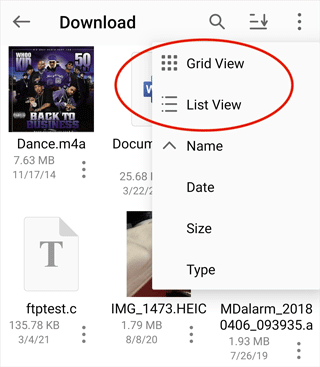
3、重命名文件
打开文件上下文菜单,然后点击“重命名”按钮。
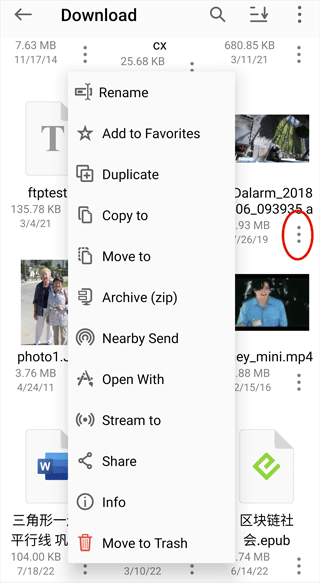
4、拷贝、移动和删除文件
1)进入一个文件夹。
2)在右上角的菜单点击“选择”按钮。
3)选择您要操作的文件。
4)点击上面工具栏上的拷贝、移动或删除按钮。
二、文件传输
1、照片传输
在安卓和电脑、NAS或网盘之间传输照片。
1)在“我的文件”标签页中进入相机胶卷(Camera Roll)。
2)在右上角菜单中点击“选择”按钮。
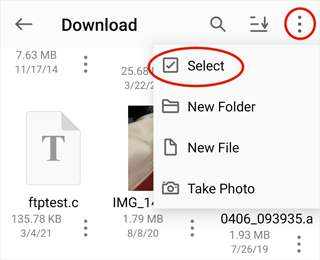
3)选择您要拷贝的照片。
4)点击工具栏上的“拷贝”按钮。
5)选择目标文件夹。
6)点击保存按钮。
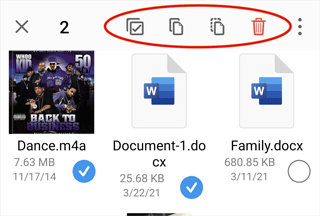
2、文件传输
1)进入相应的文件夹。
2)在右上角菜单中点击“选择”按钮。
3)选择您要拷贝的文件。
4)点击工具栏上的“拷贝”按钮。
5)选择目标文件夹。
6)点击保存按钮。
举报
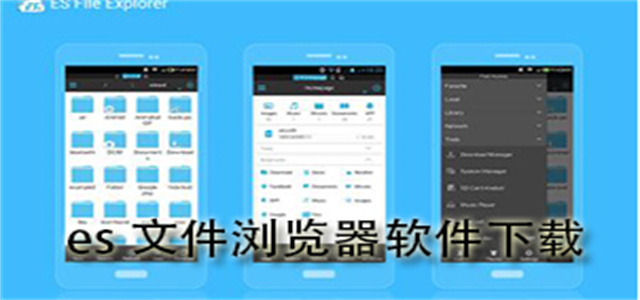
文件浏览器是一款好用的文件搜索和下载的工具,用户们可以直接在浏览器中一次打开多个不同的窗口,可以很好的提升你们的工作和学习效率。软件占用的内存很小,也不需要额外的操作,搜索出来的速度也是很快的,接下来就为你们带来一些好用的文件浏览器吧,有需要的用户们直接下载使用就好。
4.5
满分5.0分
我要评论